Tabloya naverokê
Tabloyek di Excel de navnîşek daneya bi çend rêz û stûnan e. Tiştê ku tabloyên Excel ji navnîşek daneya adetî bêtir pêşkêşî dikin ev e ku tabloyên Excel bêtir taybetmendiyên wekî veqetandin, fîlterkirin, hwd hêsantir dike. binavkirin, û hwd.
Pirtûka Xebatê ya Pratîkê dakêşin
Tê pêşniyar kirin ku hûn pelê Excel dakêşin û bi wê re tevbigerin.
Navê Tablo.xlsm
Çêkirina Tabloyeke Excel
Afirandina tabloyeke Excel pir hêsan e û ew tenê çend klîk e. Excel rê dide me ku em navnîşek daneyan veguherînin tabloyek Excel. Naha hûn ê pêvajoya çêkirina tabloyek Excel ji navnîşek daneyan fêr bibin.
Ji bo afirandina tabloyek Excel ji navnîşek daneyan tiştê ku divê hûn bikin ev e:
❶ Hilbijêre tevaya lîsteya daneyan.
❷ Paşê herin bendika Insert .
❸ Pişt re li ser Table bitikînin.
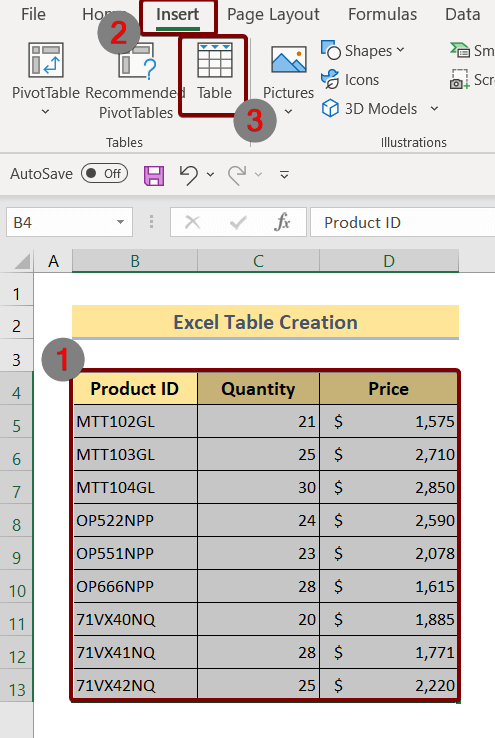
An jî hûn dikarin pêvajoyek din bişopînin ku ev e
❶ Tevahiya navnîşa daneyê hilbijêrin.
❷ Piştre CTRL + T bikirtînin.
Piştî ku hûn pêvajoyan bişopînin hûn ê bibînin ku qutiya diyalogê ya Tabloyê biafirîne xuya dibe.
Li ku derê rêza tabloyê jixwe tê xistin. Tiştê ku divê hûn bikin ev e ku,
❸ Fermana OK bixin.
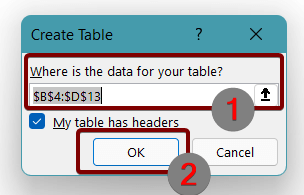
Piştî lêdana OK ferman, hûn ê bibînin ku navnîşa daneyên we hatî veguheztindi tabloyek daneya Excel-ê de wekî di wêneya jêrîn de:
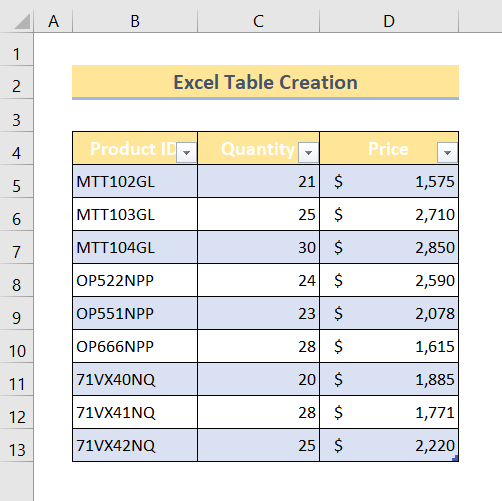
Her tiştê ku hûn hewce ne ku di derheqê Navê Tabloya Excel de zanibin
Di vê gotarê de, em ê bikar bînin Lîsteya bihayê hilberê wekî danehevek nimûne ku hemî serişte û rastiyên di derbarê navên tabloya Excel de nîşan bide. Ji ber vê yekê, werin em bi dizî nihêrînek danehevê bikin:
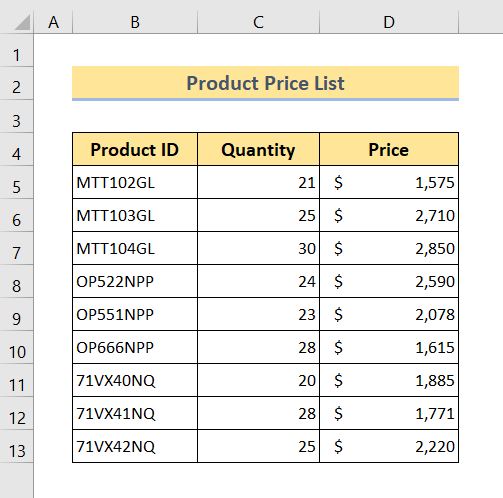
Ji ber vê yekê, bêyî ku nîqaşek din were kirin, em rasterast yek bi yek bikevin nav hemî serişteyan.
1. Navê Tabloyê Bi Bikaranîna Qutiya Navê Tabloyê Biguherîne
Heke hûn bixwazin tavilê piştî çêkirina wan navê tabloyê biguherînin, tenê hingê hûn dikarin vê vebijarkê bikar bînin. Ji ber ku tabloya Sêwirana Tabloyê tenê piştî çêkirina tabloyek nû xuya dibe. Carên din ev ribbon nayê dîtin. Ji ber vê yekê gava ku hûn çêkirina tabloyek nû qediyan, ji we tê xwestin ku hûn gavên jêrîn bişopînin:
❶ Pêşî herin qarta Sêwirana Tabloyê .
Piştre di hundurê Koma Taybetmendî , hûn ê vebijarka Navê tabloyê bibînin.
❷ Navê tabloya xwe di nav qutika Navê tabloyê de biguherînin.
0> Li gorî tabloya xwerû, nav wekî Tablo1, Tablo2, hwd têne çêkirin. Ji ber vê yekê hûn dikarin wekî ku hûn dixwazin navê tabloya xwe biguherînin.
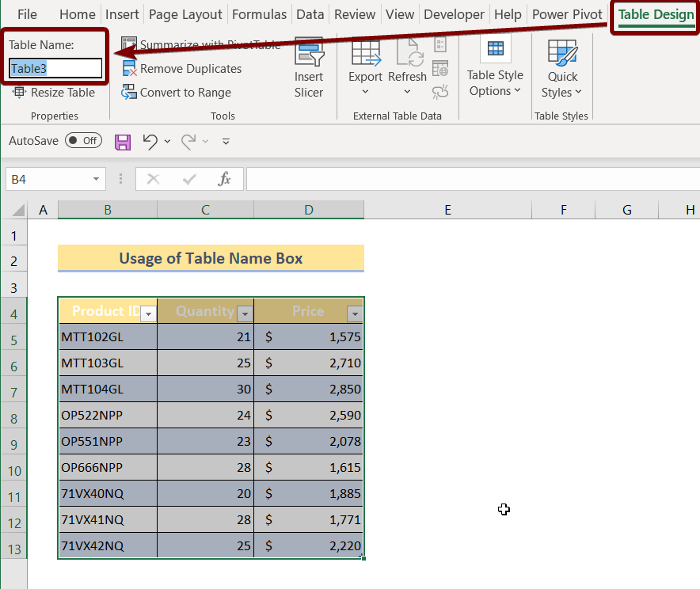
Zêdetir bixwînin: Navê Qada Tabloya Pivot Ne Derbasdar e
2. Navê Tabloyek Bi Bikaranîna Rêvebirê Navê Biguherîne
Rêyek alternatîf heye ku hûn dikarin bikar bînin ku her gav navê tabloya xwe biguhezînin. evdem. Tiştê ku divê hûn bikin ev e,
❶ Biçe Formulan ▶ Navên diyarkirî ▶ NavRêvebir.

Piştî lêdana fermana Rêveberê Name , pencereya Rêveberê Name dê derkeve holê. Ji pencereya ku vedibe,
❶ Navê tabloya xwe hilbijêrin.
❷ Pişt re vebijarka Edit bikirtînin.
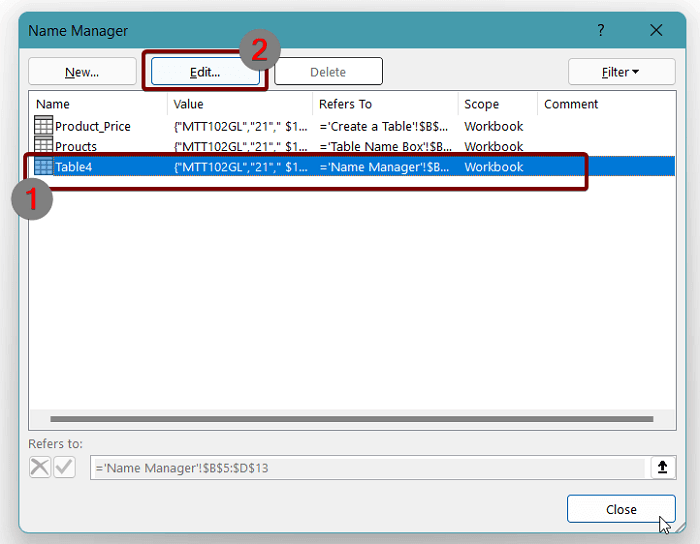
Piştî wê, qutiyeke din a diyalogê ya bi navê Edît Nav dê xuya bibe. Ji qutiya diyalogê,
❶ Navê tabloyê têxe nav qutika Name .
❷ Paşê li ser fermana OK bitikîne.
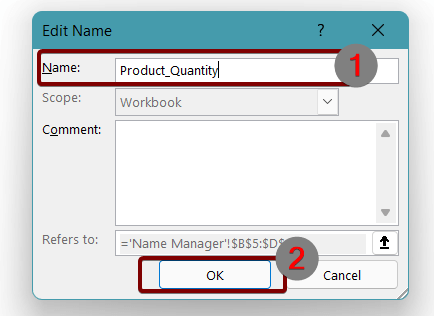
Tiştê ku divê hûn bikin ev e ku hûn navê tabloya xweya Excel biguherînin.
Zêdetir bixwînin: [Rakirin!] Navê Qada Tabloya Pivot Jixwe Heye
Xwendinên Wekhev
- [Çêkirin] Navê Tabloya Pivot Ne Derbasdar e (7 Sedemên Bi Çareseriyê re)
- Tabloya Pivot Daneyên di Excel de Hilnede (5 Sedem)
- Referansa Tabloya Excel bikar bîne (10 Mînak)
- Meriv çawa di Excel de Tabloya Pivotê Biguherîne (5 Rêbaz)
Rêbazên Navdêrkirina Tabloyê
Di dema ku navên xwe de binav dikin de tixûbên jêrîn hene ku divê hûn li ber çavan bigirin. Tabloyên Excel. Werin em qaîdeyan yek bi yek bistînin:
- Hûn nikarin heman navê tabloyê careke din bi kar bînin. Ango, divê hemû navên tabloyan yekta bin.
- Di dema ku navên tabloyên xwe yên Excel-ê bi nav dikin, cîhên di navbera du peyvan de li pey hev nayên destûr kirin. Ger hewce be, hûn dikarin ji bo girêdana peyvan binxetê bikar bînin.
- Hûn nikarin ji 255 zêdetir tîpan di navê tabloya xwe de bikar bînin. Ev tê vê wateyê ku karanîna navên tabloyên pir dirêj bi hişkî yeqedexe ye.
- Di destpêka her navekî tabloyê de, hûn dikarin herfekê, yan jêrxetekê, yan jî paşpirtikekê(\) bikar bînin.
- Hûn nikarin referansa şaneyê wekî navê tabloya xwe bikar bînin .
Navê Stûna Tabloyê Di Excel de Biguherîne
Ji bo guherandina navê stûna tabloya xwe, ne hewce ye ku hûn di nav zehmetiyan de derbas bibin. Tiştê ku divê hûn bikin ev e,
❶ Sernivîsa stûna tabloyê ya ku hûn dixwazin guhêrbaran lê bikin hilbijêrin.
❷ Li ser navê heyî du caran bikirtînin.
❸ Jê paqij bikin Jixwe navê wê li ser heye.
❹ Navê stûna xwe ya nû binivîsin.
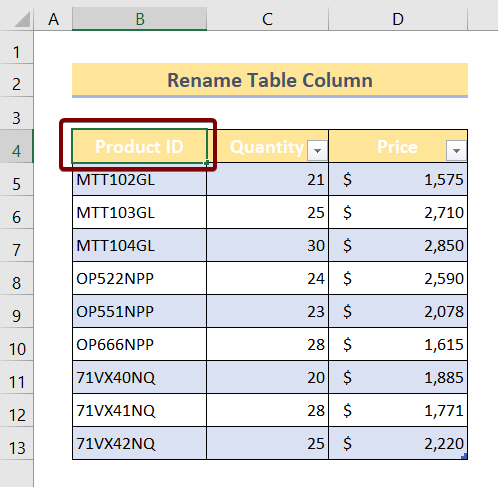
Ev tenê dikare were kirin. Bingo!
Lîsteya Hemî Navên Tabloyan Di Excel de Bistînin
Gelek rê hene ku hûn dikarin bikar bînin da ku navnîşek hemî navên tabloyan li Excel bistînin. Ji ber vê yekê, werin em wan hemûyan yek bi yek nîqaş bikin.
1. Bikaranîna Name Box
Ev awayê herî bilez e ku meriv navên tabloyan li seranserê pirtûka xebata Excel-ê nîşan bide. Hûn dikarin bi hêsanî li milê çepê yê barika formula li milê çepê yê formulê Qutiya Navê bibînin ku di wêneya jêrîn de tê destnîşan kirin:
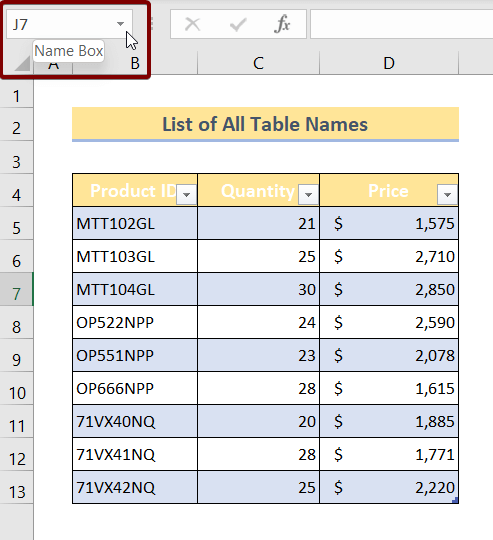
Hûn ê di nav Qutiya Navê de tîrekek daketî bibînin. . Tiştê ku divê hûn bikin ev e,
❶ Tenê li ser tîra daketî bikirtînin.
Tiştê ku hûn hewce ne ku hûn navnîşek hemî navên tabloyê li seranserê pirtûka Excel-a xwe bistînin.
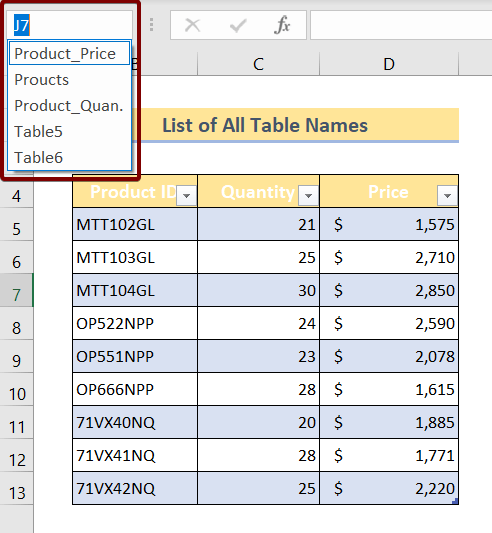
2. Bikaranîna Koda VBA
Hûn dikarin koda VBA bikar bînin da ku navnîşek hemî navên tabloyê bistînin. Tiştê ku divê hûn bikin ev e,
❶ ALT + F11 bikirtînin da ku VBA vekin.edîtor.
❷ Biçe Têxe ▶ Modulê.
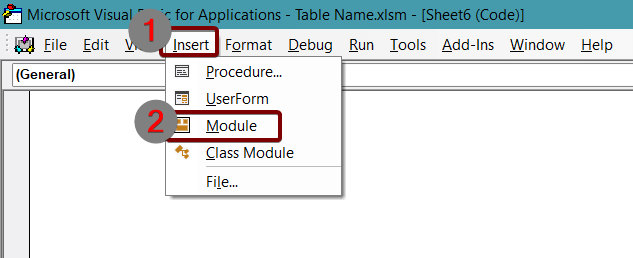
❸ Koda VBA ya jêrîn kopî bike.
9267
❹ Paste û Koda jorîn tomar bike li edîtorê VBA .
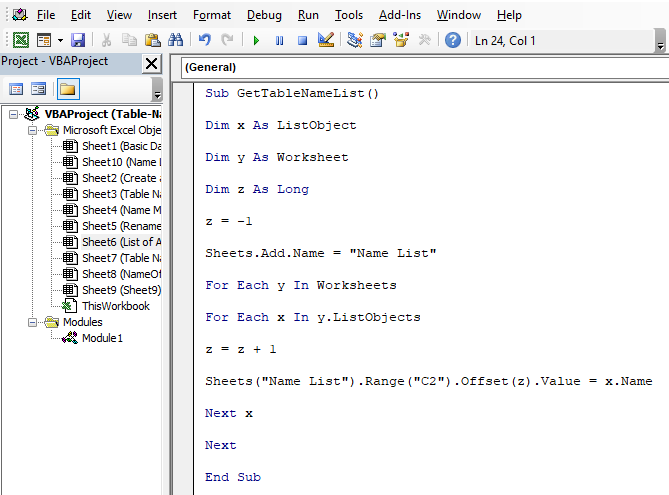
Piştî wê vegere rûpela xebatê ya Excel û
❺ ALT + F8 bitikîne da ku pencereya Makro veke.
❻ Fonksiyonê hilbijêre GetTableNameList() ji lîsteya navên fonksiyonê bigire.
❼ Fermana RUN bixin.
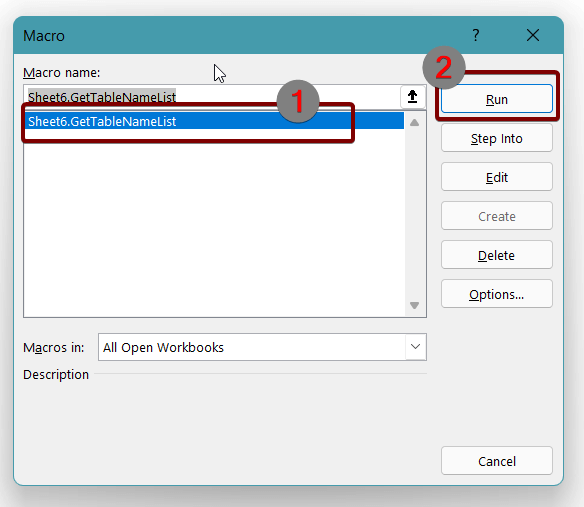
Dema ku hûn bi hemî gavên li jor têne kirin, hûn ê navnîşek hemî navên tabloyê li seranserê pirtûka xebata Excel-ê wekî di wêneya jêrîn de bistînin:
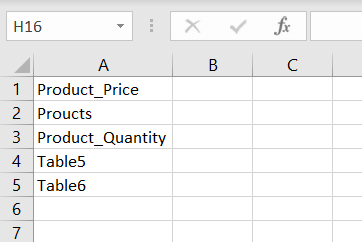
Zêdetir bixwînin: Meriv çawa bi VBA-yê Tabloyek Excel-ê Bikar tîne
Tiştên Bîranîn
📌 Hûn dikarin pêl CTRL + T bikin da ku navnîşa daneyên xwe veguherînin tabloyek Excel.
📌 ALT + F11 bikirtînin da ku edîtorê VBA vekin.
📌 Hûn dikarin ALT + F8 pêl bikin. ji bo vekirina pencereya Makro .
Encam
Ji bo bi kurtî, me li ser hemî rastiyên ku divê hûn li ser navên tabloyên li Excel zanibin nîqaş kirin. Ji we re tê pêşniyar kirin ku hûn pirtûka xebata pratîkê ya ku bi vê gotarê re hatî girêdan dakêşin û hemî rêbazan bi wê re pratîk bikin. Û dudilî nebin ku hûn di beşa şîroveya jêrîn de tu pirsan bipirsin. Em ê hewl bidin ku di zûtirîn dem de bersivê bidin hemî pirsên têkildar. Û ji kerema xwe serdana malpera me bikin Exceldemy da ku bêtir lêkolîn bikin.

